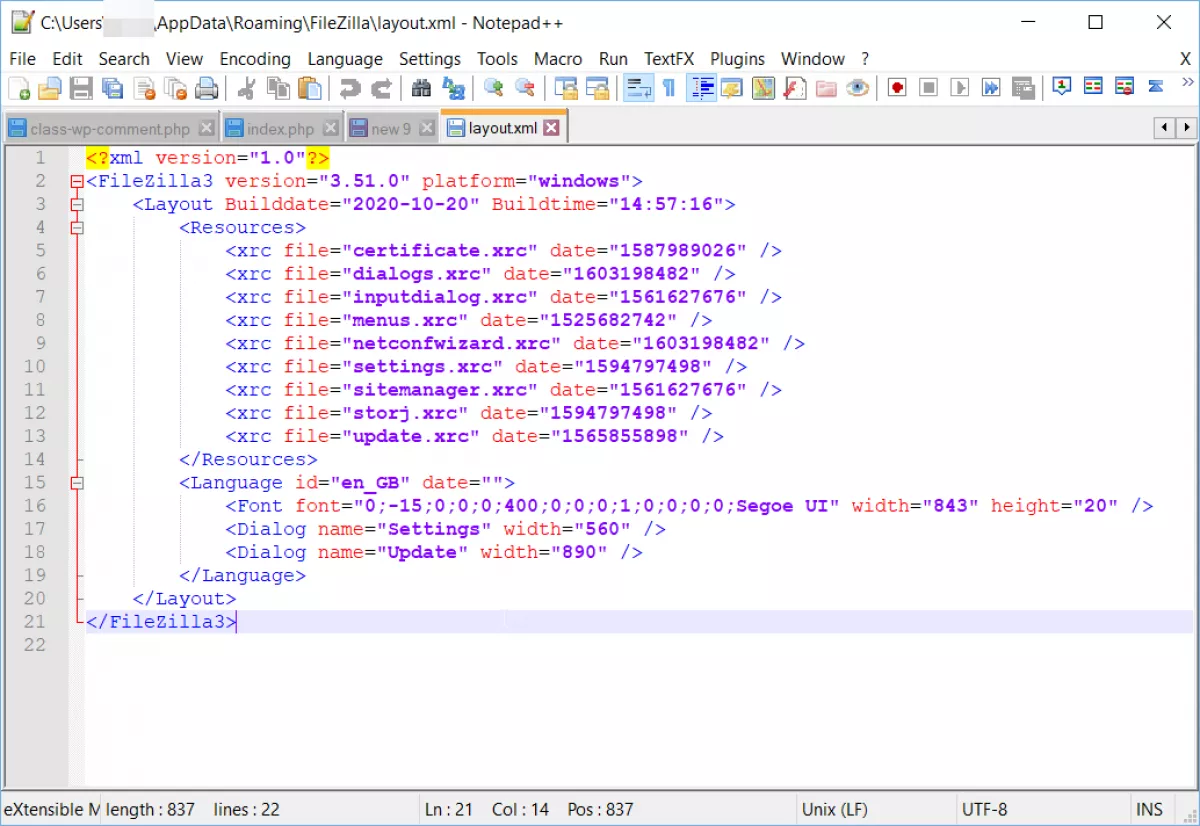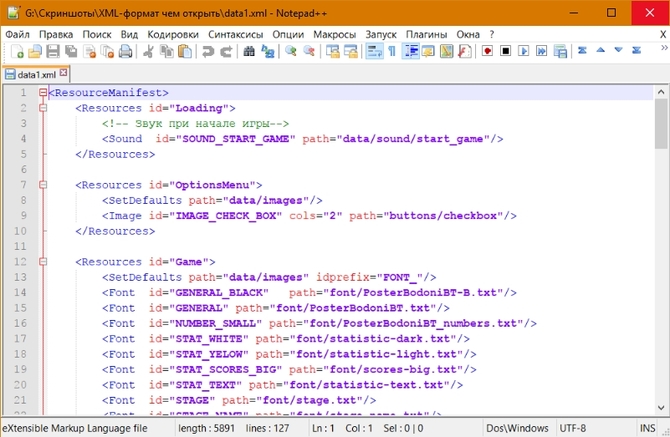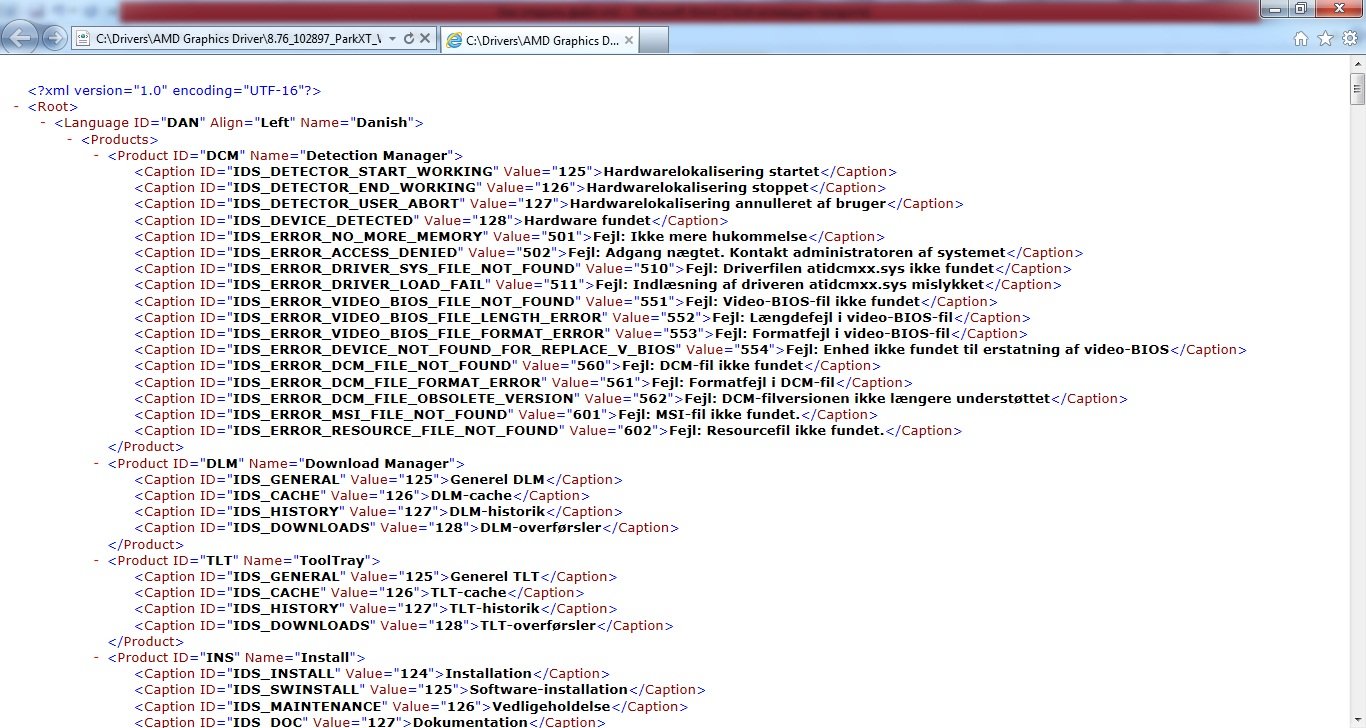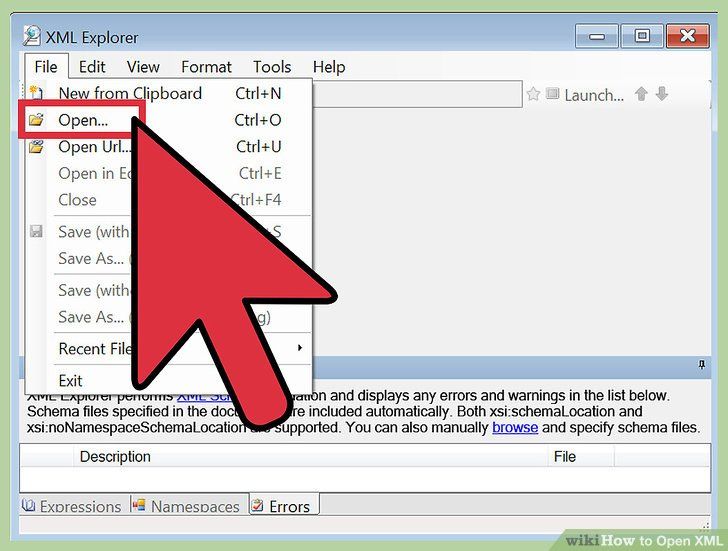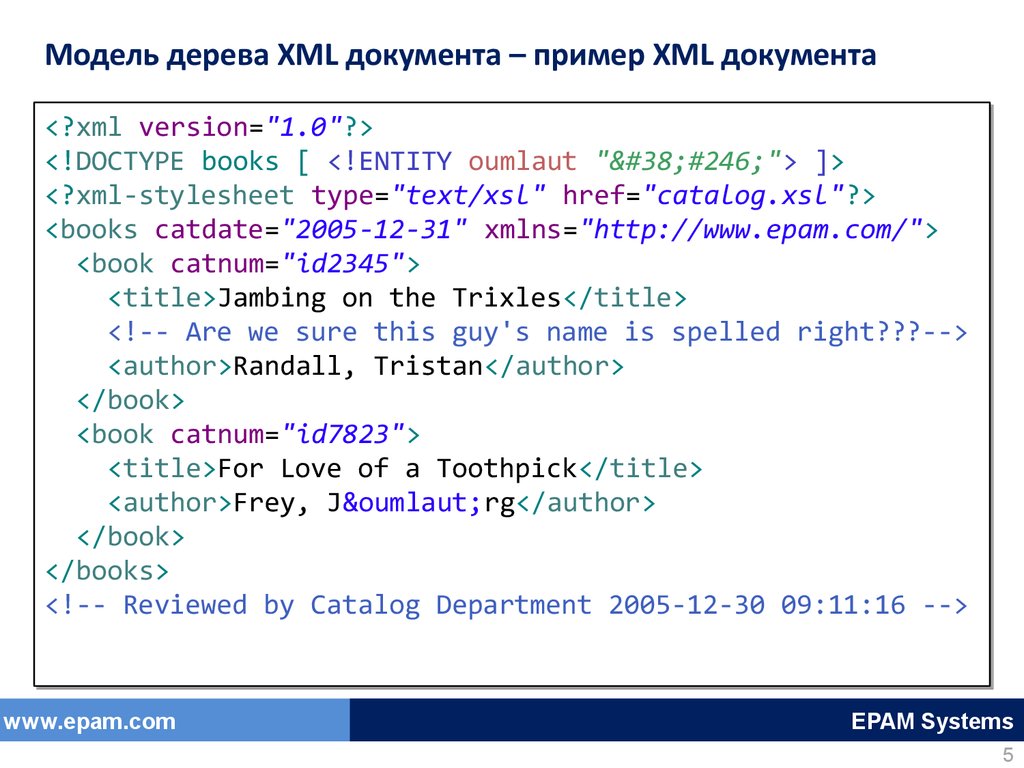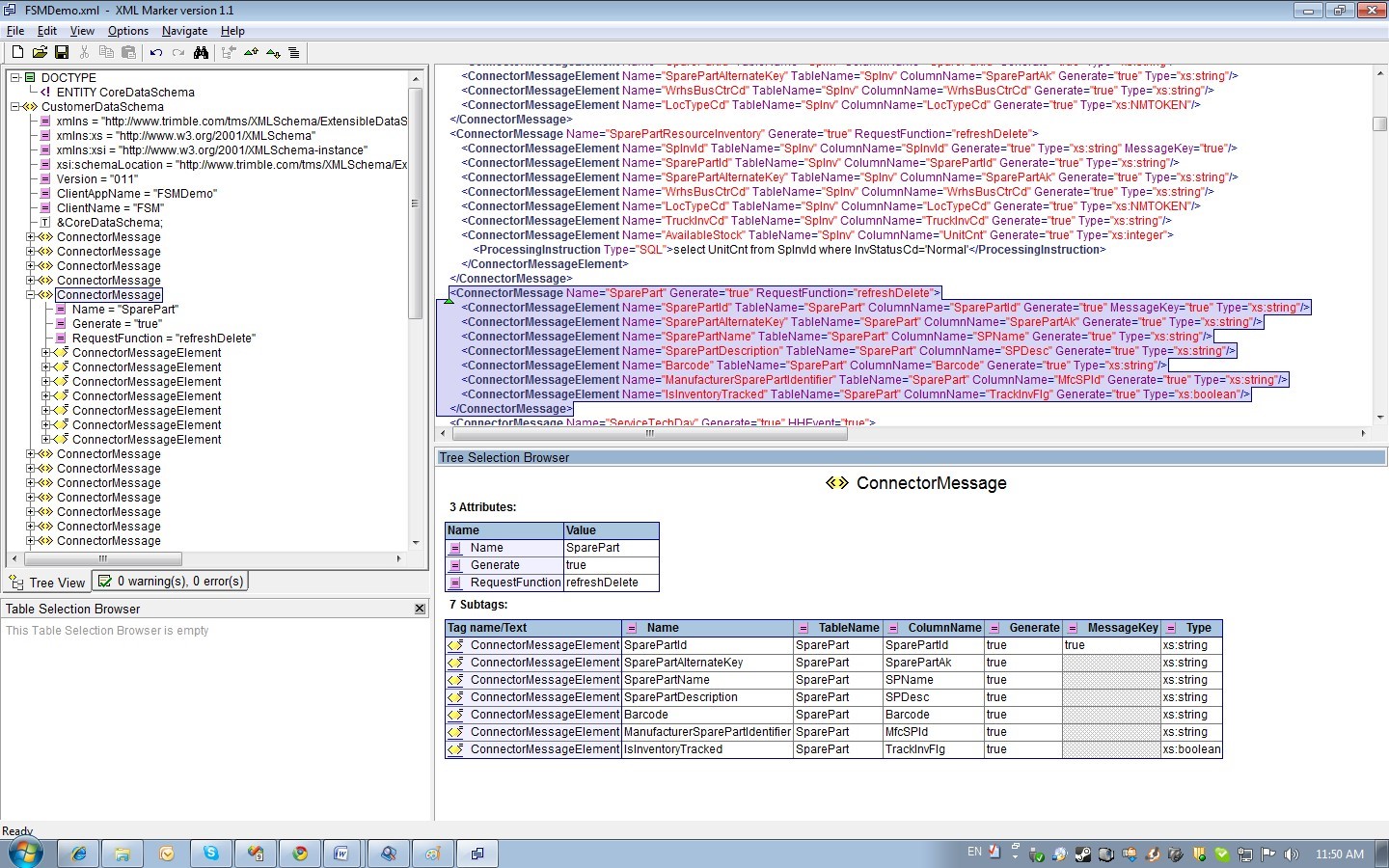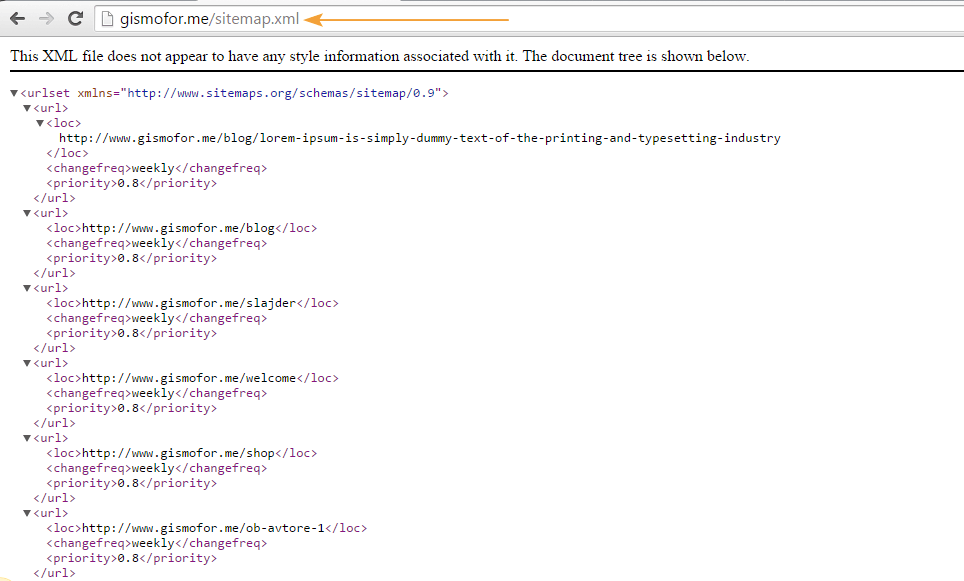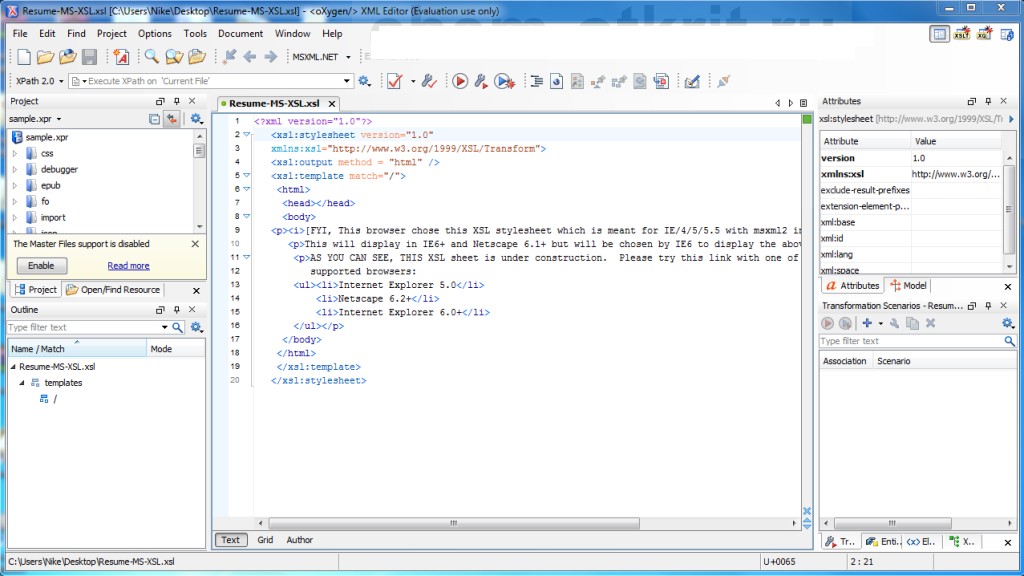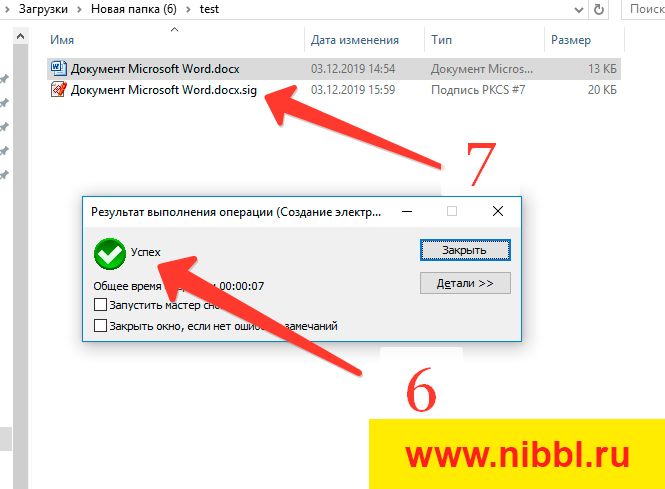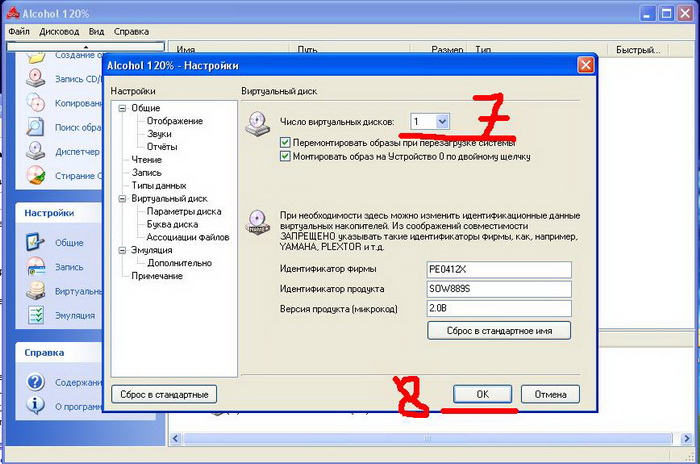Как открыть xml файлы в PDF
Хотите открыть файл XML с помощью программного обеспечения для управления PDF? У меня есть решения, которые наверняка могут быть полезны для вас. На самом деле, вы должны знать, что в большинстве случаев XML-файл нельзя открыть напрямую с помощью программного обеспечения PDF, но вы можете преобразовать его.
Хотя существует некоторое программное обеспечение, позволяющее просматривать XML в формате PDF, например, для электронного выставления счетов, в некоторых случаях необходимо сначала выполнить его преобразование. Эта операция возможна с использованием одного из множества решений, проиллюстрированных в предыдущих главах, с помощью фукнции печать в формат PDF. Вы также можете использовать инструменты, которые позволяют выполнить немедленное преобразование XML в PDF.
Чем открыть xml-файл
И прежде, чем рассказывать про открытие xml-файла, опишу совсем немного теории для общего развития и понимания.
XML (eXtensible Markup Language) — это открытый язык разметки, представляющий собой свод общих синтаксических правил. Определение громоздкое, а вот если простыми словами, то это обычный текст или данные, которые записываются в специальном виде. И выгладит это примерно так:
Примечание: В некотором роде xml сродни правилам русского языка, которые лишь регламентируют каким образом должны составляться предложения, а текст же остается на ваше усмотрение.
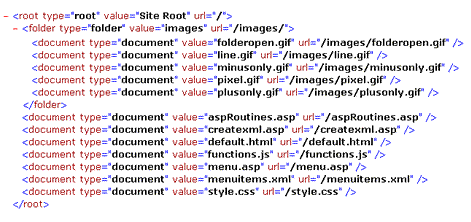
При чем у этого формата нет каких-то жестких рамок и вы можете расширять, корректировать или дополнять данные в любой момент. Еще одним плюсом является то, что вы можете составлять его абсолютно произвольно, только придерживаясь неких правил записи. Именно поэтому этот формат стал очень популярен и известен в компьютерной и интернет среде, так как его легко поддерживать и удобно использовать. Если приводить примеры, то это и обмен данными о товарах, и описание программ или модулей, и документооборот, и вообще все, что угодно.
Однако, когда вы в первый раз сталкиваетесь с ним, то совершенно не представляете чем открыть этот xml-файл.
Так что вот, как минимум, несколько вариантов:
1. Обычным блокнотом Windows. Как я уже говорил, xml файлы это просто обычный текст, так что его легко можно открыть блокнотом. Точно так же, как вы открываете обычные текстовые файлы.
2. Текстовые редакторы. Аналогично блокнотам, xml так же отлично открывается любым текстовым редактором. Например, советую использовать Notepad++, он весьма удобный и содержит приятные дополнительные функции.
3. Браузер. Вы так же легко можете просмотреть файл в практически любом браузере. При этом браузер не только отобразит содержимое, но так же подкрасит синтаксис и предоставит удобные инструменты для сворачивания и разворачивания узлов данных.
4. Офисные пакеты. Стоит знать, что некоторые офисные решения, такие как Microsoft Excel, позволяют открывать данные. При чем Excel позволяет отображать данные в виде таблицы. Но, тут стоит учитывать, что если данные не являются повторяющимися, как например перечень товаров или список картинок, то это не очень удобный вариант просмотра.
5. Специальные программы. Стоит знать, что бывают xml файлы специально составленные для определенных программ. Поэтому если вам указали программу, которой необходимо открывать этот файл, то стоит воспользоваться ей.
6. Вообще практически любая программа, которая позволяет просматривать обычный текст.
7. Специализированные онлайн сервисы. Однако, смысла в них не очень много, так как нередко такие файлы бывают громоздкими по своим размерам (от 1-100 Мб и более).
Как видите открыть xml-файл весьма просто и сделать это можно даже без установки каких-либо дополнительных программ.
- Дизайн с точностью до пикселя — минусы и плюсы
- Для чего предназначен компьютер?
Что такое XML формат
XML — стандартизированный, но расширяемый язык текстовой разметки, основанный на удобном и легко читаемом, как пользователями, так и компьютером, синтаксисе, состоящем из тегов, атрибутов и препроцессоров.
Применяется формат XML сразу в нескольких направлениях:
- верстка сайтов
- систематизированное оформление таблиц
- базы данных
- настройки запуска приложений
Читаемость – главная идея XML-документа. Даже без дополнительных инструментов можно открыть файл и, бегло пробежавшись глазами по описанным символам, легко разобраться, какие инструкции заложены внутри, и какие события запустятся при непосредственном использовании по прямому назначению.
Базируется язык разметки на кодировке Юникод (UTF-8 и UTF-16) и легко подстраивается под любые конкретные нужды (главное соблюдать некоторые обязательные правила – к примеру, размещать в первой строчке документа обязательную конструкцию, определяющую версию XML, кодировке и подключаемых библиотеках). Но то лишь нюансы – куда важнее разобраться, как можно открыть документ XML и получить информативный текст, а не набор неразборчивых символов.
Итак, рассмотрим популярные способы для открытия XML файл.
Как открыть XML файл в читаемом виде
Этот формат, являясь по существу текстовым файлом, может быть обработан практически любым редактором. Более того, его понимают многие другие программные пакеты. Например, входящие в состав Microsoft Office. Давайте рассмотрим, чем открыть документ XML на компьютере, работающем под управлением ОС Windows.
Блокнот
Этот штатный текстовый редактор не воспринимает файлы с расширением eXtensible Markup Language как специализированный файл, что и позволяет ему выступать в качестве редактора XML-файлов. Для его открытия достаточно кликнуть правой кнопкой мыши по названию файла и выбрать в появившемся контекстном меню пункт «Открыть с помощью…». После этого останется указать, что вы хотите использовать для открытия «Блокнот».
Можно использовать и альтернативный вариант – запустить редактор и в меню файл выбрать пункт «Открыть», выбрав нужный XML–файл. Отметим, что в этом случае вы увидите весь текст языка разметки, вместе с тегами и их параметрами. Любое изменение должно быть валидным – в противном случае программы, интерпретирующие разметку, будут работать с ошибками.
Microsoft Word
Чем ещё можно открыть XML файл? Разумеется, таким мощным текстовым редактором, как Word. Способ открытия не отличается от описанного выше: либо через меню «Файл», либо с помощью ПКМ. Ворд понимает формат, выстраивая текст согласно иерархической структуре документа.
Тем не менее это обычный редактор, который не умеет интерпретировать язык. Всё же работать с таким файлом здесь проще, поскольку он представлен в редакторе в более человекочитаемом виде. К тому же его можно сохранить в формате .docs, который является обратно совместимым для всех версий Word.
Notepad++
И всё же, если вы ищете, как редактировать XML-файл наиболее удобным способом, лучшего инструмента, чем этот редактор, вам не найти. Он любим всеми программистами, поскольку понимает разметку большинства популярных языков программирования, включая eXtensible Markup Language. Способ открытия стандартный,
В числе удобств программы – подсвечивание синтаксических элементов текста (открывающихся/закрывающихся тэгов и их содержимого), возможность сворачивания и разворачивания таких блоков.
Microsoft Excel
Ещё одна программа из офисного пакета Microsoft также позволяет просматривать и редактировать файлы XML, причём их можно открывать в виде древовидной структуры, XML-списка или комбинированного варианта – со структурой в одном окне и значениями тегов в основном.
Если у вас установлен Microsoft Office и вы не хотите качать Notepad++, то Excel может оказаться неплохим альтернативным инструментом.
Специализированные редакторы
Существует множество других программ, ориентированных на этот язык разметки. Например, создать файл формата XML, просматривать его в нормальном виде, удобном для понимания структуры, редактировать можно с помощью следующих программ, большинство из которых бесплатные или условно бесплатные:
- Oxygen XML Editor.
- XMLPad.
- XMLMarker.
- EditiX.
Открытие файлов XML в Linux
Кроме универсального формата, в линуксоподобных ОС получил распространение и родственный OpenXML. Оба типа файлов можно просматривать и редактировать с помощью известных офисных пакетов, разработанных для Linux – OpenOffice или LibreOffice.
Открытие файлов формата XML в MacOS
Здесь редактировать файлы с данным расширением также можно любым текстовым редактором, а просматривать код – в браузере. Способ открытия – стандартный для этой операционной системы.
Какой программой открыть файл XML на Android
Если возникла необходимость просмотра/редактирования файлов данного типа на мобильном устройстве, сделать это можно, например, с помощью приложения Axel, созданного специально для интерпретации языка XML.
Неплохо справляется с этой задачей и OfficePro, понимающий множество других специализированных форматов.
Чем открывать файлы
Как мы уже говорили, XML-файл можно открыть с помощью любого текстового редактора. Например, вы можете использовать стандартный текстовый редактор Блокнота, доступный во всех версиях операционной системы Windows. Просто запустите Блокнот, используйте меню Файл — Открыть, выберите все типы файлов и откройте файл XML. Кроме того, вы можете просто перетащить XML-файл в окно Блокнота.

После этого вы увидите содержимое XML-файла в Блокноте. Вы также можете отредактировать его и при необходимости сохранить файл.
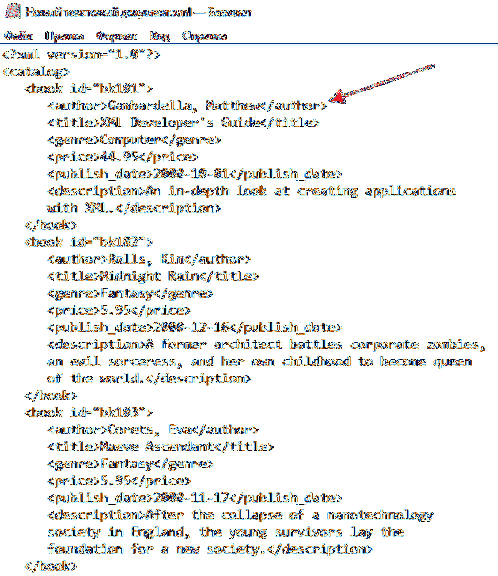
Если вам недостаточно возможностей Standard Notepad, вы можете воспользоваться бесплатной программой Notepad ++ (скачать). Эта программа представляет собой специализированный текстовый редактор для программистов и веб-мастеров. Основное преимущество Notepad ++ перед обычным Notepad — подсветка синтаксиса, которая значительно упрощает работу с XML-файлами.
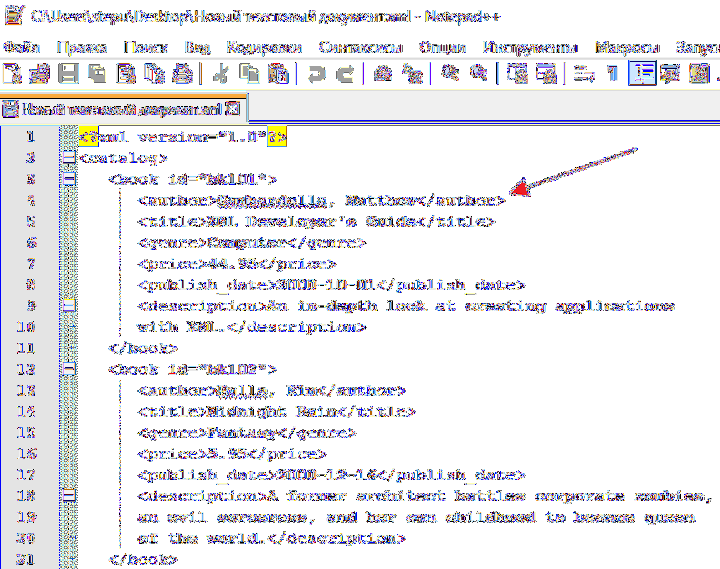
Также вы можете открыть XML-файл с помощью любого веб-браузера (Google Chrome, Mozilla Firefox, Opera и др.). Для этого просто перетащите файл в окно браузера, и он откроется автоматически. Веб-браузеры могут выделять синтаксис XML, что значительно упрощает чтение файла, но невозможно редактировать XML-файл с помощью браузера.
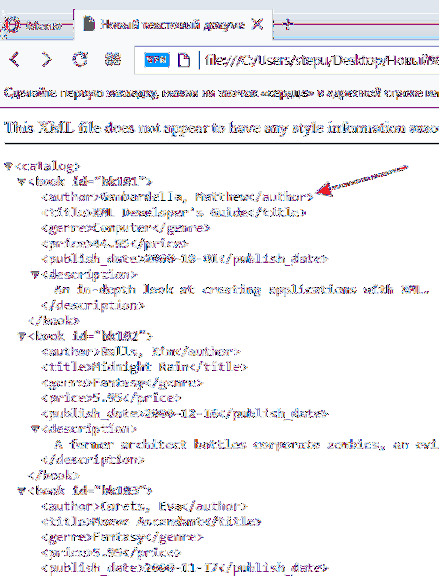
В некоторых случаях удобно использовать процессор электронных таблиц Excel для просмотра содержимого XML-файла. Для этого откройте Excel, воспользуйтесь меню «Файл — Открыть» и выберите файл XML. Далее появится небольшое окошко, в котором нужно выбрать «XML-таблицу» и нажать «ОК».
В результате содержимое XML-файла будет преобразовано в таблицу Excel, а столбцам будут присвоены соответствующие имена.
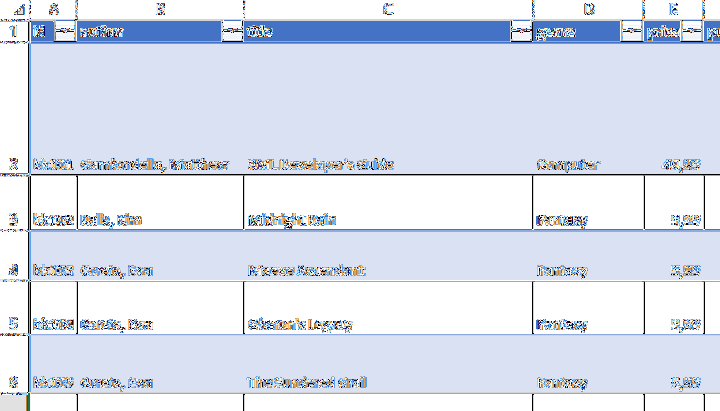
Кроме того, вы можете работать с содержимым файла XML как с обычной электронной таблицей Excel.
Как открыть XML с помощью браузера?
Так же для просмотра XML-файла хорошо подойдет любой интернет браузер. Вероятно ваш браузер уже настроен, как средство просмотра по умолчанию для файлов XML. Таким образом, двойной щелчок по XML-файлу должен открыть его в вашем браузере.
Если нет, вы можете щелкнуть правой кнопкой мыши — Открыть с помощью — выбираем любой, установленный, браузер. В этом примере мы используем Chrome.
Когда файл открывается, вы должны увидеть хорошо структурированные данные. Это не так красиво, как цветовой код, который вы получаете в Notepad ++, но это намного лучше, чем то, что вы получаете, открывая файл, в блокноте.
Открытие файлов для редактирования
Иногда пользователю необходимо не только открыть файл XML, но и отредактировать его. Сделать это можно в простом приложении «Блокнот». Вот только работать там не очень удобно. Лучше сразу использовать более мощные инструменты:
- Notepad++;
- онлайн-сервисы.
Notepad++
Указанное приложение — классическая программа для работы с документами XML. В Notepad++ можно редактировать файлы и других форматов, например YML. Чтобы открыть нужный документ, необходимо воспользоваться следующим алгоритмом:
Запускаем Notepad++, нажимаем на кнопку «Файл» и в контекстном меню выбираем опцию «Открыть».
Находим нужный документ.
После этого можно вносить требуемые корректировки, добавлять или удалять теги. Программа выделяет корневую структуру, что упрощает работу с файлами XML.
Онлайн-сервисы
Сейчас создано множество ресурсов, позволяющих работать с разными документами онлайн. Например, некоторые сервисы помогут быстро открыть файлы PDF, DjVu и многих других форматов. Для редактирования и чтения XML чаще всего используют:
- XML Grid;
- TutorialsPoint.
Оба сайта дают возможность открыть и изменить документы с расширением XML в режиме онлайн. Естественно, без подключения к Интернету воспользоваться представленными инструментами не получится.
XML Grid
Очень простой и лаконичный ресурс. Открыть документ XML с его помощью можно в несколько кликов мышью:
Переходим на сайт XML Grid — xmlgrid.net и нажимаем на кнопку «Open File».
Кликаем на «Выберите файл».
Находим документ XML.
Выбираем опцию «Submit».
В итоге перед пользователем будет представлена нормальная табличная форма документа.
Чтобы отредактировать сам код и внести в него правки, нужно нажать на корневую ветку и выбрать опцию «Show XML Source Code».
Откроется новое окно, где и можно вести всю работу.
TutorialsPoint
Еще один удобный инструмент, позволяющий работать с файлами формата XML онлайн. Ресурс обладает интуитивным и приятным интерфейсом. Открыть нужный документ не составит никакого труда:
Заходим на сайт TutorialsPoint — tutorialspoint.com и нажимаем на кнопку «Online Tutors».
В открывшемся окне выбираем раздел «Tools».
Переходим в «XML Editor».
Нажимаем на кнопку «Загрузить файл» и выбираем опцию «Загрузить с компьютера».
Ищем документ.
После этого можно вносить нужные корректировки и изменять структуру файла.
При необходимости удастся загрузить документ XML не с компьютера, а со стороннего ресурса. Для этого в разделе «Загрузить файл» нужно указать адрес документа (URL) и нажать на кнопку Enter.
Открываем файл XML на чтение и редактирование
Выбирая, какой программой открыть файл xml, учтите, что наиболее простой способ прочитать xml файл – открыть его в любом текстовом редакторе, как и в случае с файлом HTML. Но для того, чтобы отредактировать фал xml, человек должен владеть определенными навыками работы с языками разметки – допустить ошибку достаточно просто, не закрыв какой-либо тег или сделав опечатку, нарушится вся структура файла. Таким образом, для редактирования нужно четко представлять назначение тегов, какие правки и где нужно внести, чтобы информация отображалась корректно. Для тех, кто хочет сразу же во время редактирования просматривать результат, вполне может воспользоваться рядом программ, созданных для работы с xml – как платных, так и бесплатных, простых и профессиональных. Принципы просмотра и редактирования файлов xml во всех них одинаковы, отличаются все они лишь удобством использования и дополнительным функционалом.
Serna Free
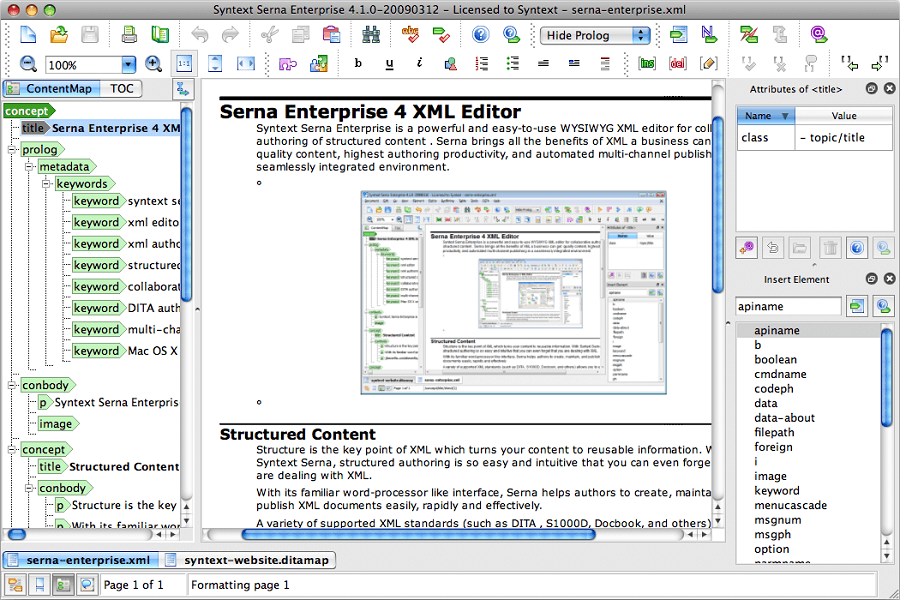
Главное окно Serna Free при открытии файлов XML
В качестве простой и удобной программы, открывающей файлы xml, можно порекомендовать утилиту Serna Free – удобное и функциональное средство, позволяющее полноценно обрабатывать рассматриваемый формат. Работа с файлами xml в ней во многом схожа с работой в привычных для всех графических редакторах типа Word (MS Office), Writer (Open Office) и других. Поэтому для редактирования файла xml не потребуется глубоких познаний языка xml.
XMLNotepad
Еще один достойный внимания просмотрщик и редактор xml-документов. Позволяет просматривать открытый файл формата xml как в виде обыкновенного текста, так и в виде иерархической древовидной структуры, построенной на основе тегов XML. В случае использования пошагового поска, найденные результаты будут отображаться и в том, и в другом режиме. XMLNotepad имеет встроенную поддержку автопроверки кода на синтаксические ошибки. Присутствует возможность открыть отдельное окно с частью текста из текущего файла xml. Есть возможность настроить “под себя” подсветку синтаксиса и шрифты.
Как открыть файл XML – рассмотрим самые простые методы
Как мы поняли, на ПК установлено определённое число программ, которые могут открыть этот файл. Обычно, в таких случаях, Windows предлагает сделать выбор из специальных программ, способных открыть данный файл.
В интернете данные файлы обычно открывают роботы поисковых систем в автоматическом режиме, и обычный читатель сайта этого не замечает. Но чем его можно открыть простому человеку? Давайте кликнем по такому файлу мышкой и попробуем его открыть.
Для этого, я выбираю, чтобы долго не искать, тот же файл sitemap.xml моего сайта, кликаю по нему левой кнопкой мышки. Файл открывает браузер Internet Explorer. То, что вы видите на скриншоте, действительно находится на данном файле, но, в сжатом виде. Это не значит, что все карты сайта так выглядят, просто я этот файл специально сжал для более быстрой загрузки сайта. Такая форма открытия хороша для роботов поисковых систем. Роботу от поисковика, и многим программистам, в этом наборе символов всё понятно. Но, обычному человеку нет. Зато, обычный человек понимает, что файлы с расширением XML содержат текст.
Вообще, XML расшифровывается как eXtensible Markup Language, что переводится как «Расширяемый язык». Отсюда понятно, что это один из языков программирования. Простому пользователю в суть данного языка вникать не следует.
Code Beautify:
Code Beautify is the second online XML editor website. It has a two-pane view; left pane is for entering the XML file content and the right pane displays the corresponding output. You can enter the XML file content by manually typing, copy-pasting, uploading file, and entering file URL. It comes with a syntax highlighter which means you will find all the used syntax in the colored form on the left pane. You can make any number of changes to the left pane and you will see the corresponding results on the right pane.
For the output on the right pane, it displays the output in tree form with all tags highlighted with kinda dull orange color. The colored tags make it easier for you to recognize the opening and closing tag. In the case if you want to focus only on one pane, then you simply need to click on the Full-Screen option. It also lets you save the XML file and share it via a unique URL.
Программы для просмотра и редактирования файлов XML
Программы Microsoft Office есть практически на каждом компьютере с Windows, поэтому часто для запуска xml не нужно ничего дополнительно устанавливать.
Если Офиса у вас нет, и вы не хотите скачивать целый пакет, чтобы открыть один единственный файл, воспользуйтесь «Блокнотом» или сторонним приложением NotePad++.
Word
Чтобы установить Word на ПК, нужно скачать целый пакет Microsoft Office, где будет сам текстовый редактор, Excel (для работы с таблицами) и Power Point (для создания презентаций).
Не все версии Microsoft Word умеют открывать документы xml без тегов. Подойдут варианты Word 2007 и выше. Версии ниже показывают информацию только с тегами.
В Word вы сможете просматривать текст, отправлять его на печать в принтер. Редактирование документа здесь недоступно.
Как открыть файл XML в Word:
Нажмите правой кнопкой мыши на файл xml – при этом не важно, где он находится: на рабочем столе или в папке на жестком диске. Наведите стрелку на пункт «Открыть с помощью»
Выберите программу Word
Наведите стрелку на пункт «Открыть с помощью». Выберите программу Word
Если ее нет в списке, нажмите «Выбрать другое приложение».
В появившемся меню нажмите на «Microsoft Word». При желании поставьте галочку под списком приложений, чтобы система открывала xml-файлы с помощью Word. Щелкните по «ОК».
Подождите, пока запустится файл с текстом.
Excel
Если данные документа представлены в виде таблицы, используйте другую программу из пакета Microsoft Office – инструмент Excel.
Открыть документ в Excel можно таким же образом, как и в Word. Кликнуть по файлу правой клавишей, а затем в списке «Открыть с помощью» выбрать Excel.
Если Excel в списке не оказалось, используйте другой метод запуска:
- Если у вас Windows 10, нажмите на иконку в виде лупы справа от кнопки «Пуск». Вбейте в поисковую строку слово «excel».
- В верхней области панели появятся результаты поиска – нажмите на «Microsoft Excel», чтобы запустить программу.
- В интерфейсе приложения нажмите на «Файл». Выберите пункт «Открыть».
- В «Проводнике Windows» найдите документ xml. Выделите его левой кнопкой мыши и нажмите «Открыть».
- Выберите способ открытия файла, например, XML-таблица. Нажмите на «ОК».
- Подождите, пока загрузится таблица. Если она большая, процесс займет некоторое время.
Стандартный «Блокнот»
В «Блокноте» откроется текст, обернутый в теги. При необходимости вы сможете его отредактировать в окне.
Запустить файл можно через то же контекстное меню документа. Выбираете «Открыть с помощью», нажимаете на «Блокнот».
Если «Блокнота» в списке приложений не оказалось, используйте другой способ:
- Откройте пустое окно «Блокнота». Для этого найдите программу через поиск Windows 10. Введите название приложения в строке поиска – выберите «Блокнот» в результатах запроса.
- Теперь зажмите мышкой файл xml (на рабочем столе либо в папке в «Проводнике») и перетащите его на пустое окно «Блокнота».
- Подождите, пока документ откроется.
Через Google Chrome и другие браузеры
Для Google Chrome и любого другого браузера действует тот же способ запуска: через пункт «Открыть с помощью» в контекстном меню файла. Можно выбрать «Гугл Хром» или любой другой веб-обозреватель: Internet Explorer, Yandex, Opera и т. д.
Еще один способ – перетаскивание файла на окно браузера. Откройте новую пустую вкладку обозревателя (обычно это иконка в виде плюса на панели с вкладками). Перетащите файл xml мышкой на любую область пустой вкладки.
Подождите, пока браузер загрузит документ в свое окно.
NotePad++
В NotePad++ можно читать и редактировать готовые xml-документы, а также создавать новые. Приложение также работает с другими форматами веб-файлов, например, с YML.
При установке программы можно выбрать русский язык интерфейса. Плюс NotePad++ в том, что она выделяет корневую структуру кода, что упрощает работу с документом. В «Блокноте», к примеру, теги идут чуть ли не сплошным текстом.
Как открыть XML-файл в NotePad++:
- Запустите приложение и нажмите на раздел «File» («Файл»). В меню выберите «Open» («Открыть»).
- Либо сразу после запуска программы зажмите комбинации клавиш Ctrl + O. Также можно нажать на вторую иконку «Open» на панели инструментов, которая находится чуть ниже.
- В «Проводнике Windows» найдите документ xml. Выберите его левой кнопкой мыши и нажмите на «Открыть».
- Подождите, пока загрузится файл со структурой кода.
Komodo
Помимо поддержки XML, Komodo может работать с HTML, Perl, Ruby, Python, Java и т д. Это простой, но функциональный инструмент. Завершение кода работает очень хорошо, дизайн лаконичен и интуитивно понятен. У программного обеспечения есть платная версия под названием Komodo IDE, которая включает модульные тесты, синхронизацию нескольких рабочих станций и интеграцию с GitHub и BitBucket.
Отслеживание изменений позволяет вернуться назад. Поле отслеживания позволяет вам управлять изменениями исходного кода (SCC), когда документ находится на рассмотрении. Если файл находится в SCC, ядро сканера отображает изменения, связанные с последней фиксацией.
Основные функции файловых систем
Файловая система отвечает за оптимальное логическое распределение информационных данных на конкретном физическом носителе. Драйвер ФС организует взаимодействие между хранилищем, операционной системой и прикладным программным обеспечением. Правильный выбор файловой системы для конкретных пользовательских задач влияет на скорость обработки данных, принципы распределения и другие функциональные возможности, необходимые для стабильной работы любых компьютерных систем. Иными словами, это совокупность условий и правил, определяющих способ организации файлов на носителях информации.
Основными функциями файловой системы являются:
- размещение и упорядочивание на носителе данных в виде файлов;
- определение максимально поддерживаемого объема данных на носителе информации;
- создание, чтение и удаление файлов;
- назначение и изменение атрибутов файлов (размер, время создания и изменения, владелец и создатель файла, доступен только для чтения, скрытый файл, временный файл, архивный, исполняемый, максимальная длина имени файла и т.п.);
- определение структуры файла;
- поиск файлов;
- организация каталогов для логической организации файлов;
- защита файлов при системном сбое;
- защита файлов от несанкционированного доступа и изменения их содержимого.

XML формат
Файлы этого формата применяются для обмена данными между пользователями в сети Интернет и программами. Программисты работают с ними регулярно, а рядовые пользователи сталкиваются, например, при получении и загрузке данных в электронном виде в Росреестр.
За счет того, что файл содержит текстовую информацию, он редактируется во многих текстовых редакторах. В отличие от XTML, похожего по форматированию, в XML применяются теги, задаваемые пользователями. Именно потому, что каждый пользователь способен и волен создать разметку, которая ему нужна в конкретной ситуации, язык и называется расширяемым. По структуре этот тип документа состоит из дерева элементов, где эти элементы обладают содержимым и атрибутами.
Что представляет собой файл xml Росреестра?
Формат файла xml является аббревиатурой и расшифровывается как Extensible Markup Language, что указывает на язык разметки файла. Данный язык позволяет хранить информацию структурно и сжато. Документ такого формата является текстовым. Он удобен как для программной обработки, так и для чтения человеком.
Этот формат файла позволяет обмениваться информацией несовместимым системам. Он полезен не только тем, что структурирует информацию в сжатом виде, но еще и оптимизирует размеры документов.
Чаще всего в таком формате хранятся базы данных, каталоги, пользовательские настройки программ и приложений, даже целые веб-страницы. Свойства любого объекта в нем описаны при помощи тегов и атрибутов, которые задаются вручную самим пользователем.
Советуем ознакомиться:
- Как прописаться в квартире через Госуслуги: пошаговая инструкция
- Как подать заявление в ЗАГС через Госуслуги?
- Как получить 13 процентов от покупки квартиры?
- Как узнать налог на квартиру: все способы
Как найти файлы в компьютере
Чем дольше вы работаете за компьютером, тем больше создаете документов папок, видео, фото и.т.д. И в один прекрасный момент может получиться так что вы просто забываете где какие файлы находятся. И возникает вопрос: Как их найти на компьютере?
Хочу вас сразу успокоить. Разработчики продумали этот момент и создали мощный инструмент для поиска, который находит и отображает даже скрытые файлы.
В Windows 10 этот инструмент по умолчанию находится на панели задач рядом с кнопкой «меню пуск».
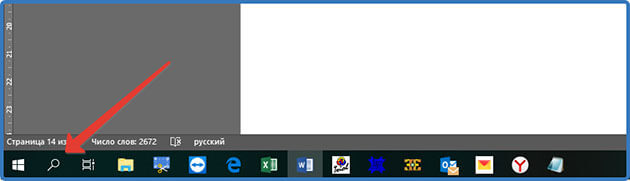
Или в самом «меню пуск»
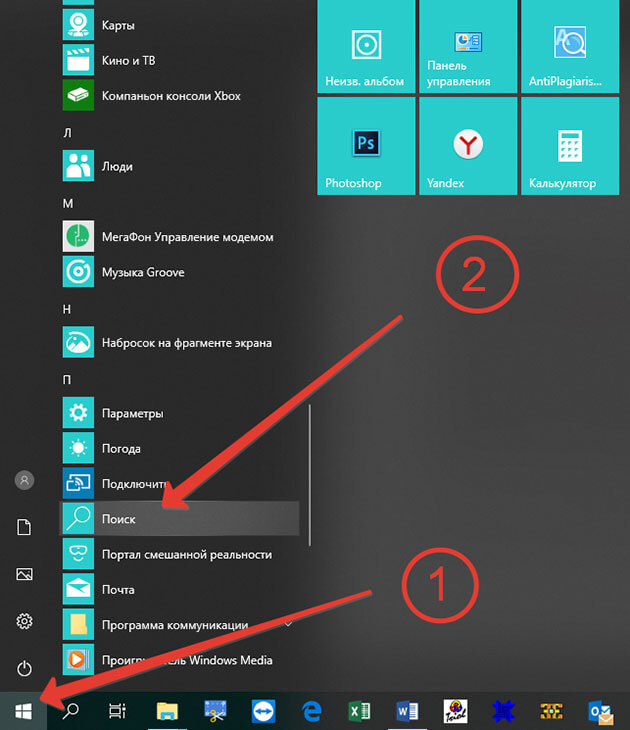
Жмем на иконку поиска и нам открывается окно поиска где в низу есть специальное поле для ввода текста.
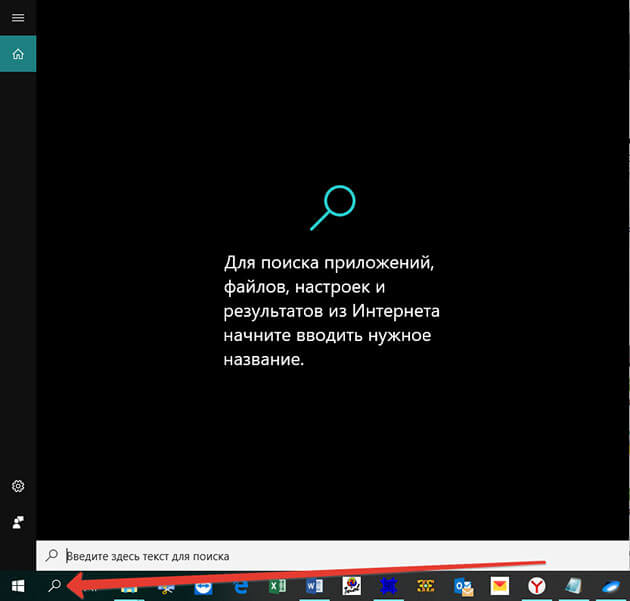
В него вы можете ввести к примеру, букву из названия и компьютер выдаст список не только файлов название которых начинается на эту букву, но и приложений, параметров в общем все.
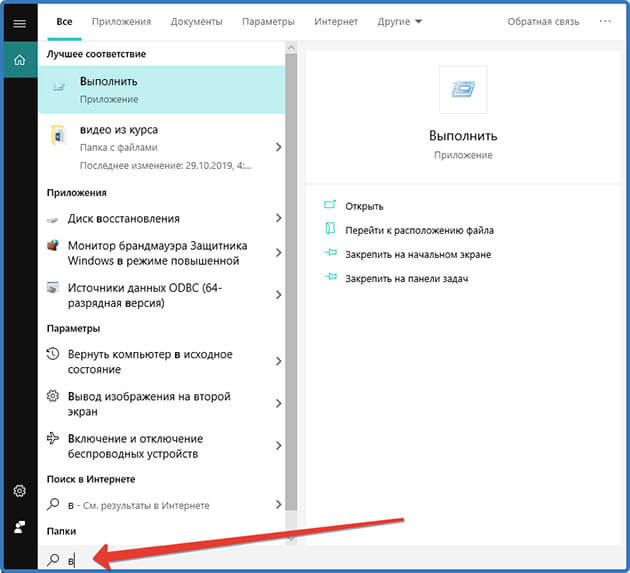
Но не пугаемся вверху есть инструменты, с помощью которых мы может выбрать нужный нам формат.

Второй способ заключается в том, чтобы находить файлы по имени и расширению. Он кстати подойдет и для Windows 7.
Для этого открываем проводник, папку мой компьютер или ту папку, в которой нужно произвести поиск.
В ней нам потребуется поле «поиск» для ввода названия файла, и вкладка вид где можно настроить некоторые параметры отображения.
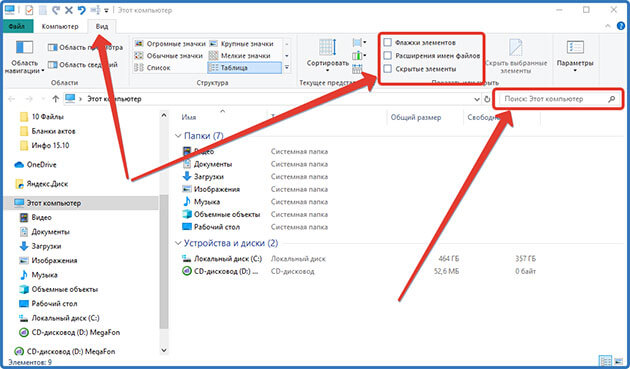
Во вкладке «вид» проставив галочки мы получим следующее:
- Возле каждого файла с лева можно будет поставить флажок тем самым выделив нужный нам.
- После названия файла будет отображаться его расширение
- Так же будут отображаться скрытые файлы в папке если они там имеются
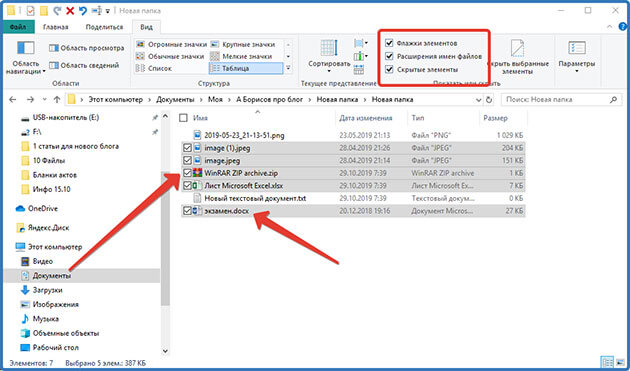
После начала ввода имени в поле поиска откроется дополнительная панель поиска с возможностью настройки различных критериев поиска.
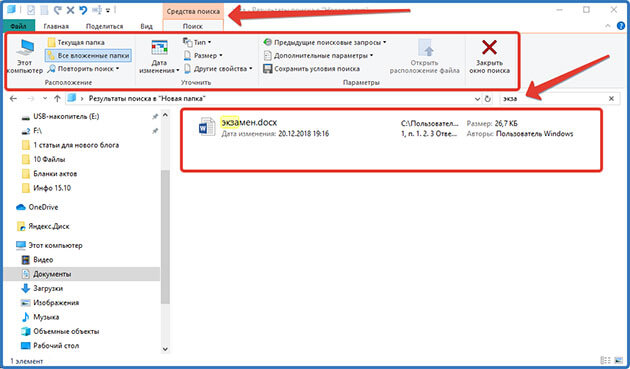
Как найти скрытые файлы
Для того чтобы найти скрытый файл нужно произвести настройку отображения их на компьютере.
Для этого нужно перейти в панель управления.
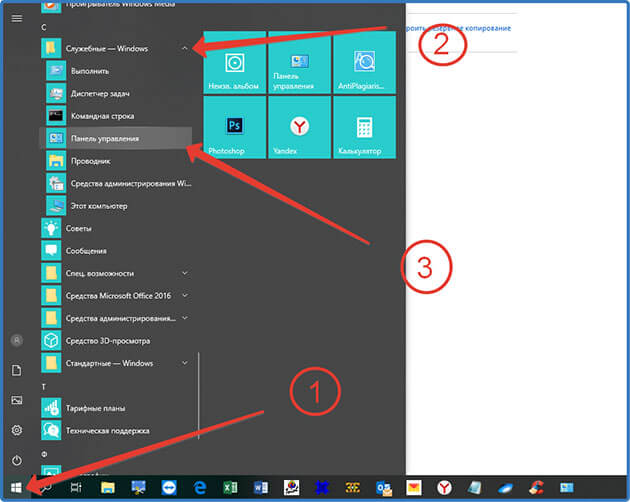
Переключить на отображение крупных значков и найти «Параметры проводника» в Windows 7 это будет «Параметры папок»
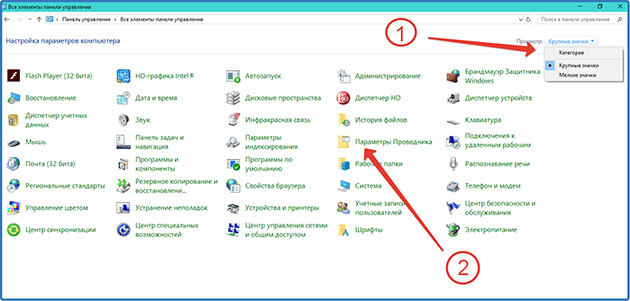
В параметрах проводника выбираем вкладку «вид». Устанавливаем флажок напротив «Показывать скрытые файлы, папки и диски». Нажимаем «Применить» и «ОК»
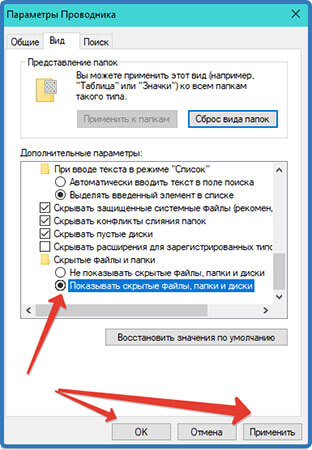
Все теперь элементы с атрибутом скрытые будут отображаться на вашем компьютере. И вы можете смело применять описанные выше способы поиска файлов.
Как посмотреть последние открытые файлы
Для того чтобы посмотреть какие недавно были открыты файлы на компе достаточно открыть проводник. Воспользовавшись иконкой на панели задач.
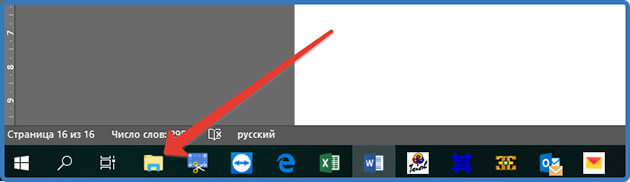
Или нажатием комбинации клавиш Win + E.
Как видите здесь отображены часто используемые папки и 20 последних используемых файлов.
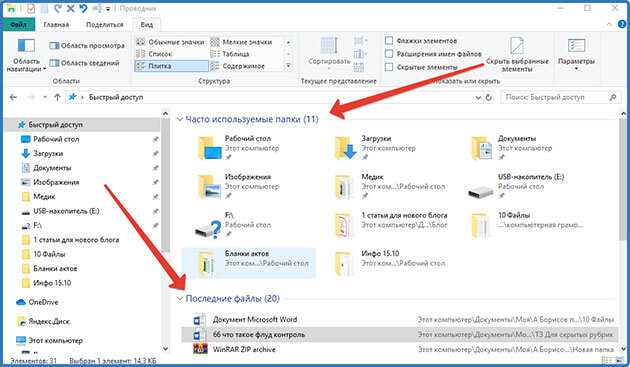
Особенности языка
Принцип кодировки Unicode (UTF-8 и UTF-16) позволяет открывать файлы xml универсальными средствами, без использования дополнительных инструментов. Благодаря этому документ доступен для ознакомления, легко понять символы, содержание предписанных инструкций и последовательность срабатывающих событий. Язык разметки гибкий и легко адаптируется к потребностям пользователя. Главное знать и соблюдать основные правила. Начало xml-документа, его первая строка должна содержать обязательную конструкцию с указанием версии xml, принципа кодирования и подключенных к нему библиотек. Этот язык универсален и не относится ни к одной строго определенной программе. Открыть документ как читаемый текст, а не как набор искаженных символов, совсем не сложно.

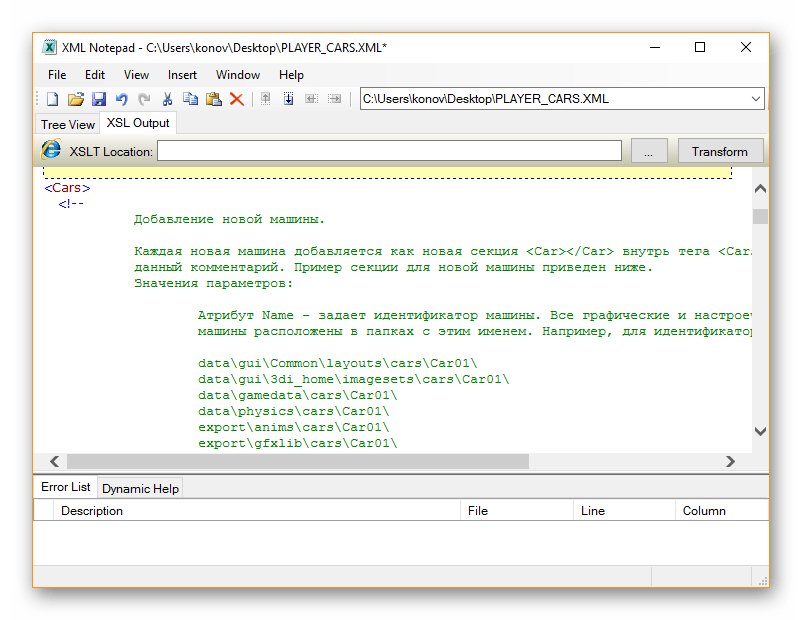
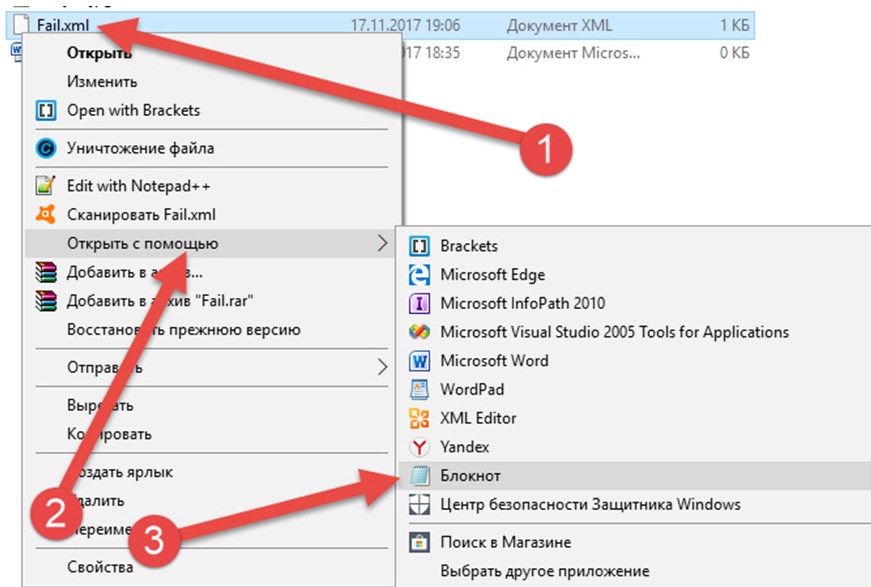
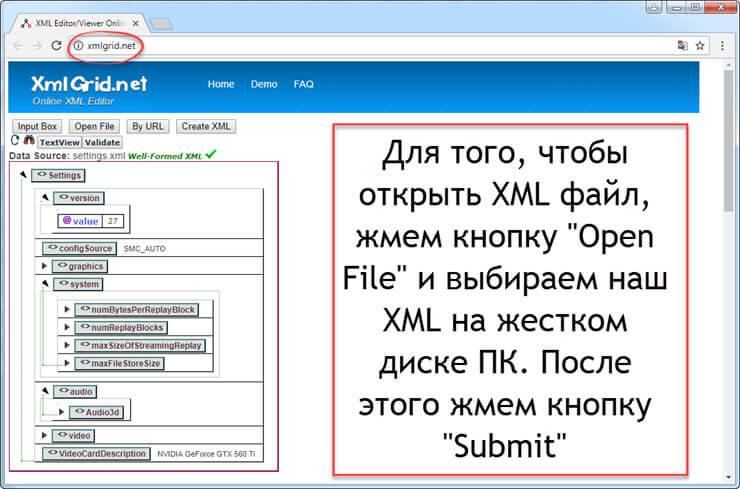
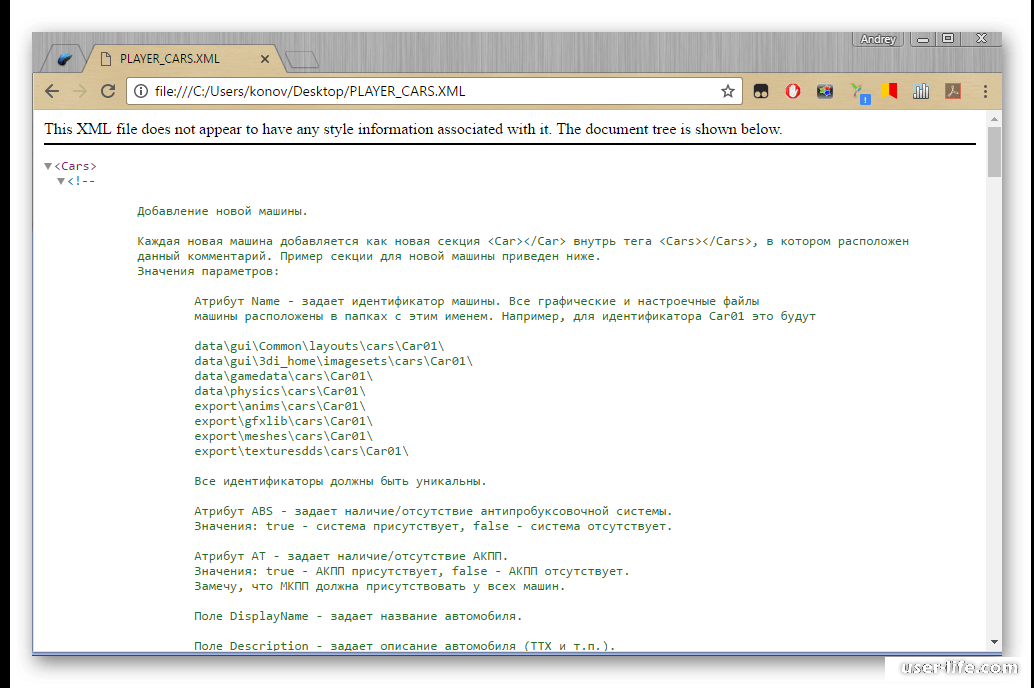
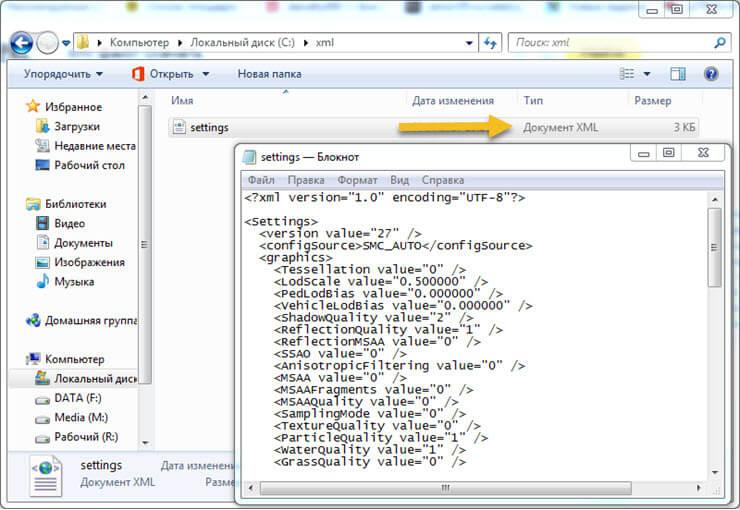
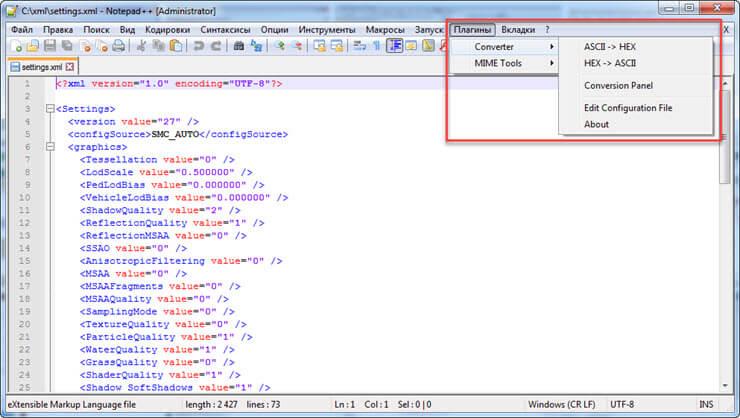
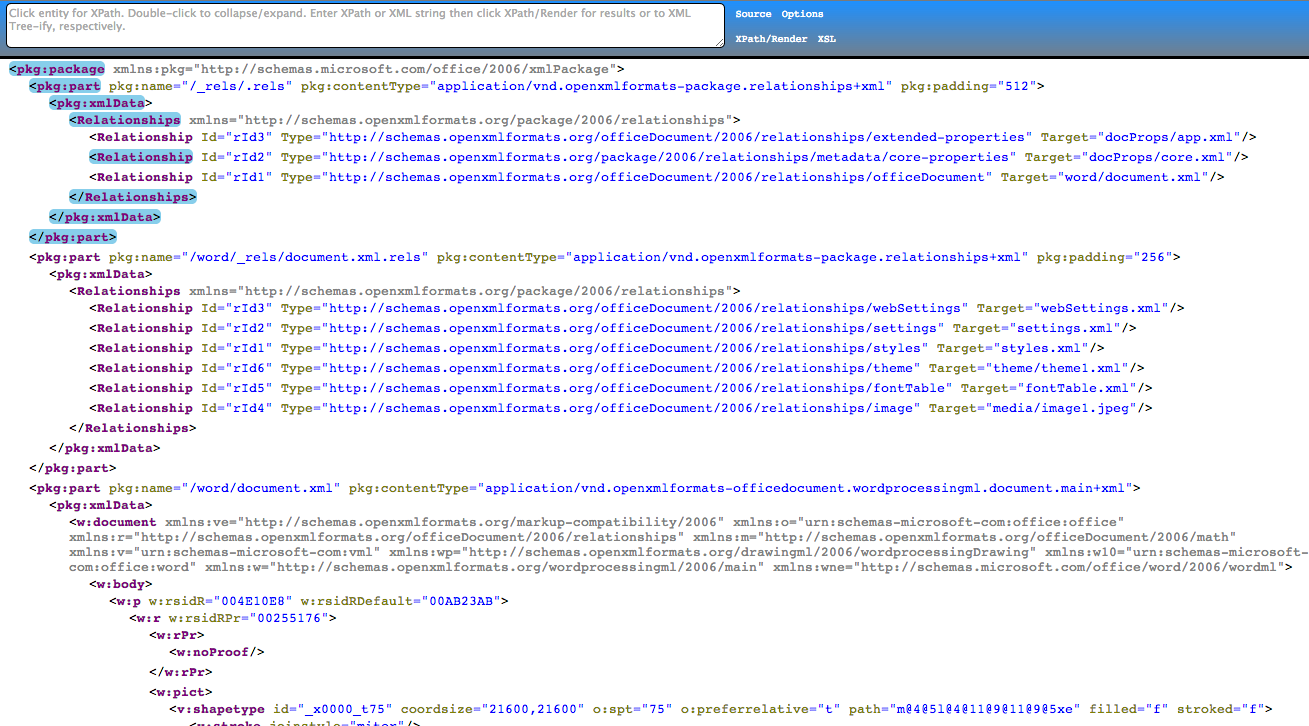
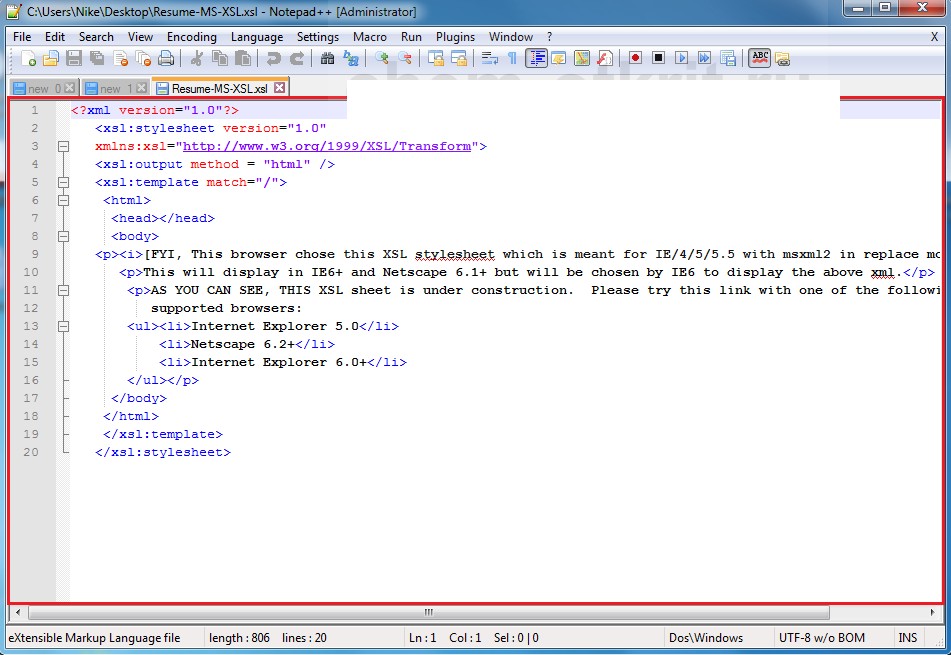
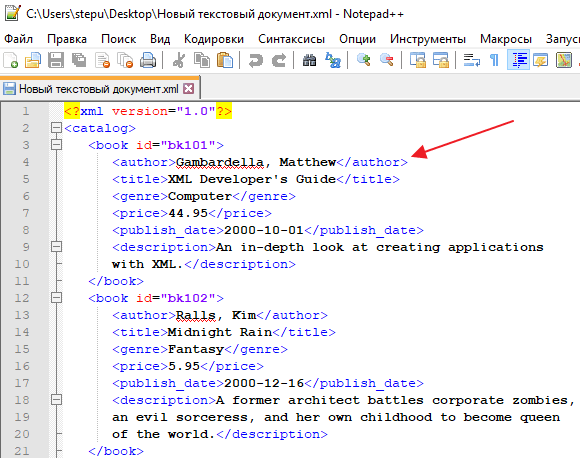
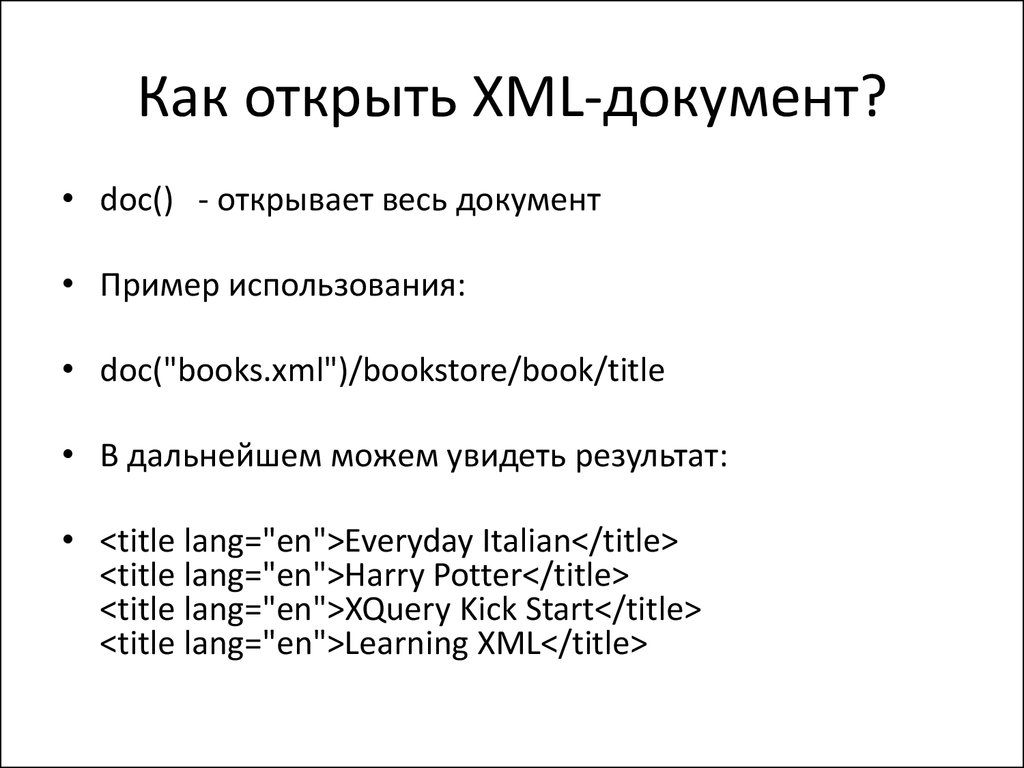
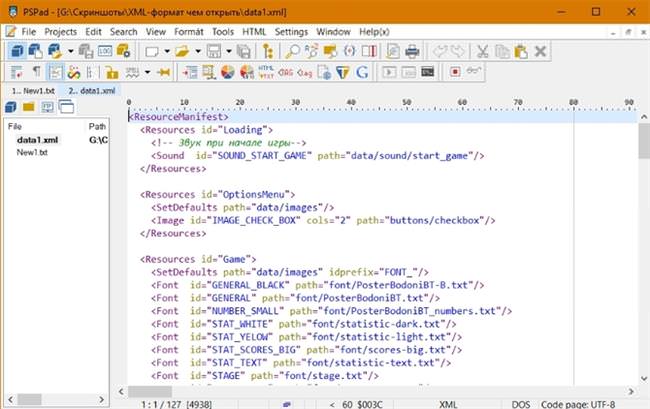
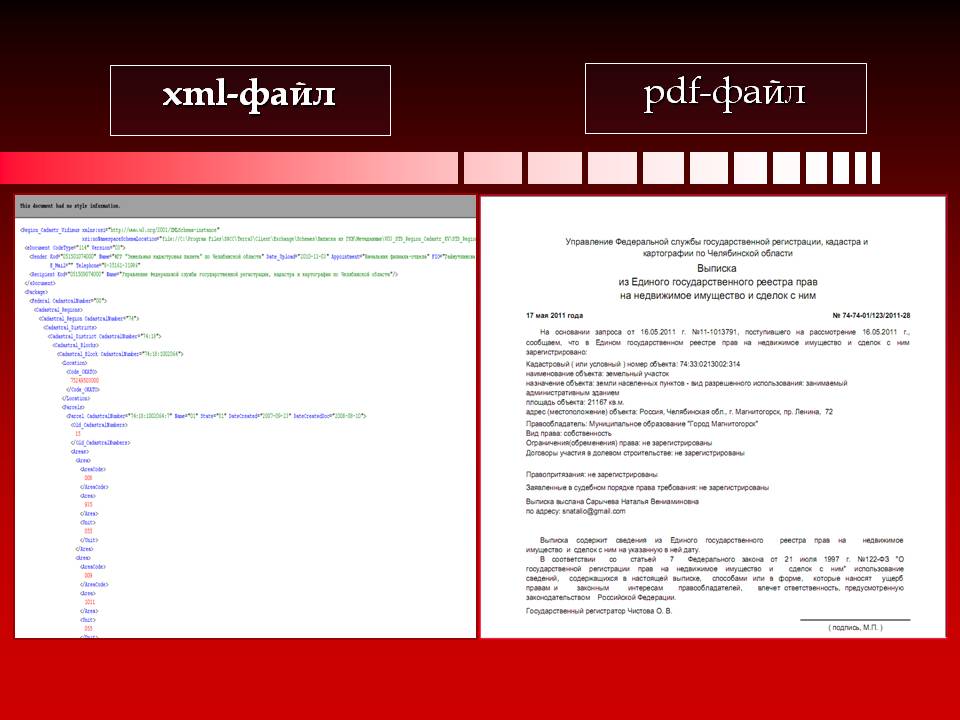
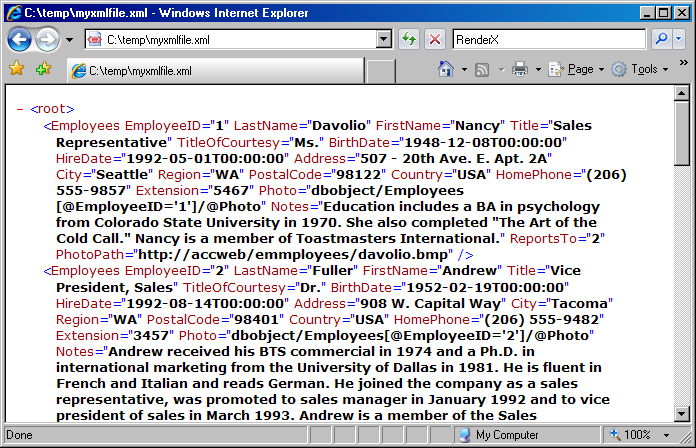
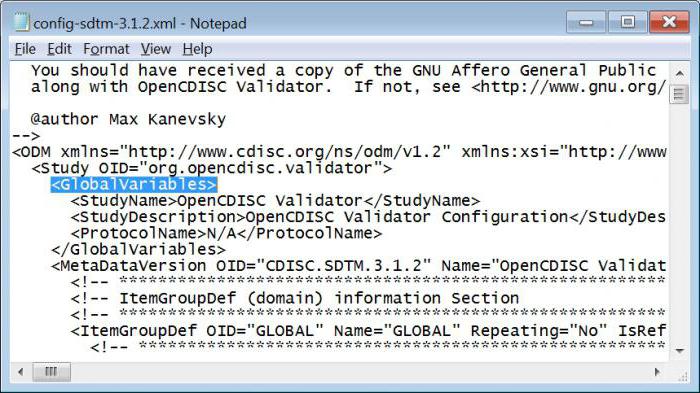
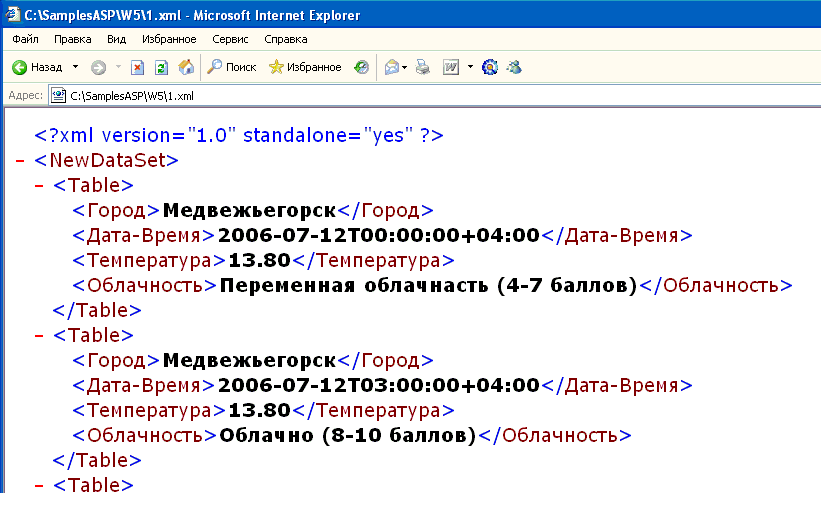
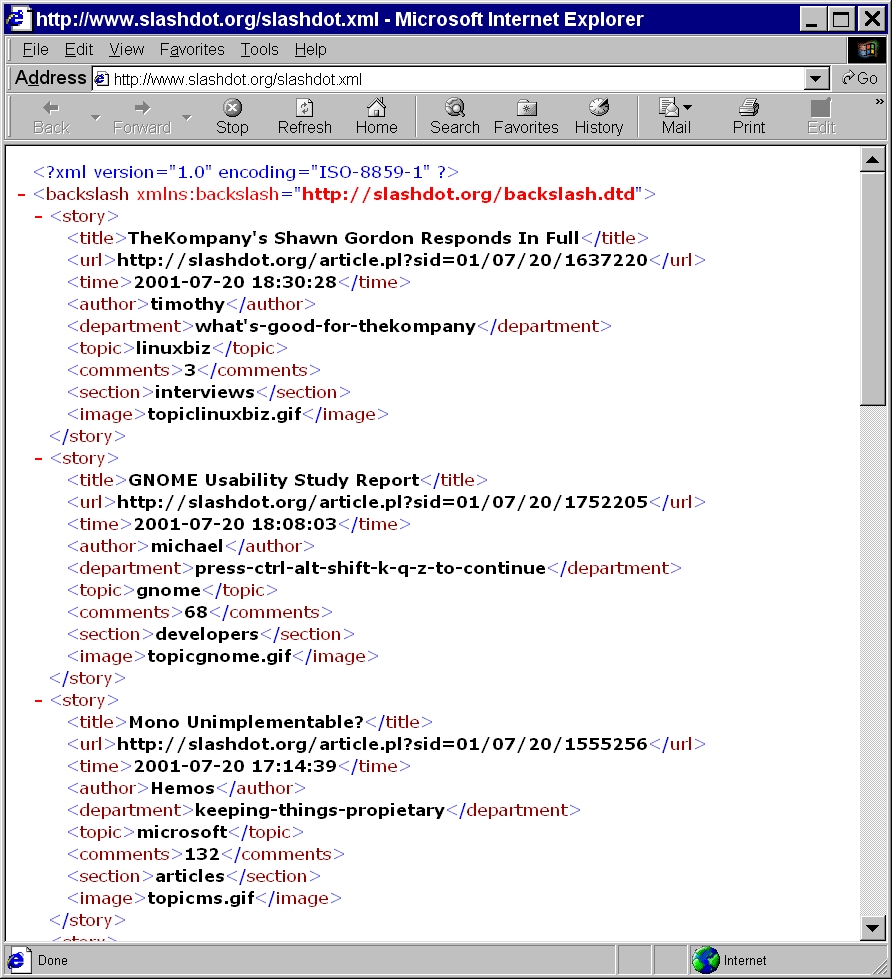

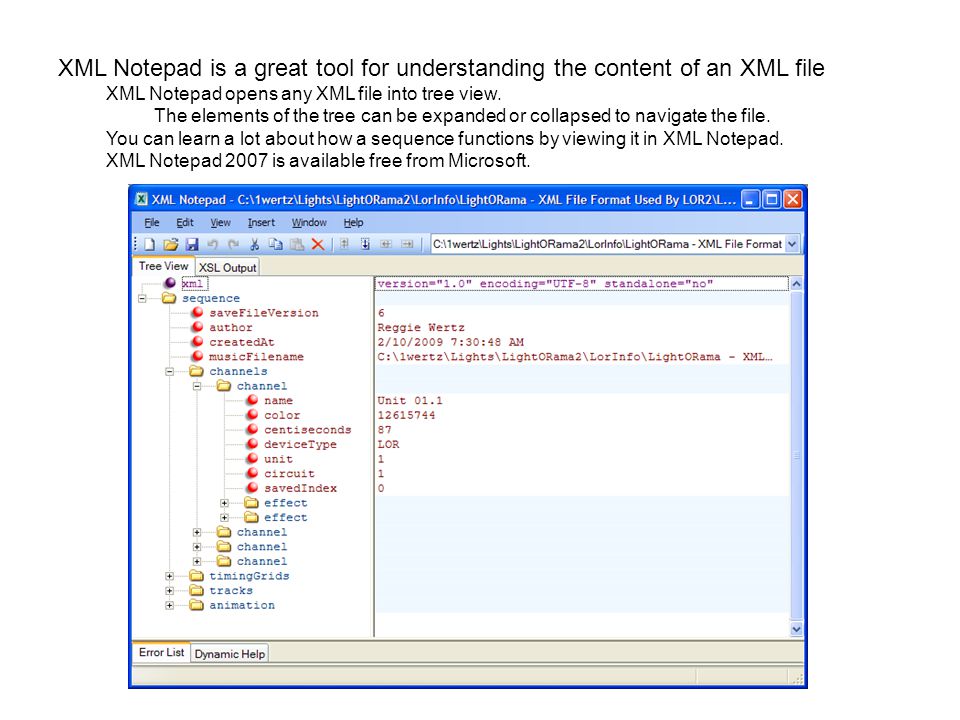
![Чем открыть файл xml – лучшие программы [2020]](http://wikisovet.ru/wp-content/uploads/5/1/6/516e58dc0a4abe7c88c73eccd8a0f9e8.png)